华为旗下的华为畅享9手机,你们知道吗?但是你们晓得华为畅享9是怎么设置应用锁的吗?下文就呈现了华为畅享9设置应用锁的详细操作步骤。 第一步:打开华为畅享9的手机桌面后,在桌
华为旗下的华为畅享9手机,你们知道吗?但是你们晓得华为畅享9是怎么设置应用锁的吗?下文就呈现了华为畅享9设置应用锁的详细操作步骤。

第一步:打开华为畅享9的手机桌面后,在桌面上找到并点击进入【设置】,
第二步:进入设置菜单后,点击打开【安全和隐私】,
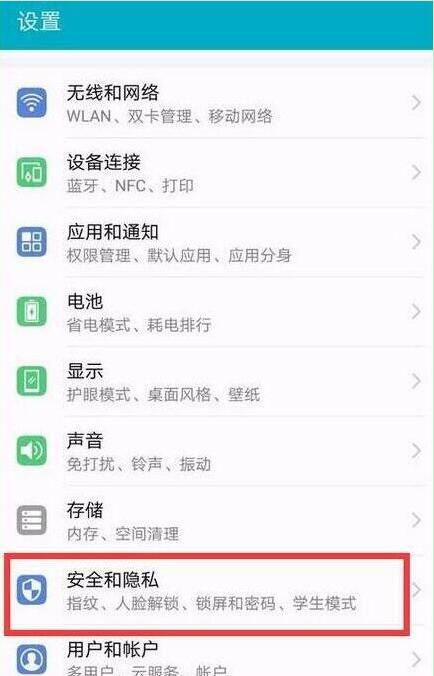
第三步:在安全和隐私的界面点击进入【应用锁】,
第四步:进入如下应用锁的界面后,我们点击打开右上角的【设置】图标,
第五步:点击打开【应用锁】的开关并设置好密码,之后点击下面的修改密码即可修改,然后点击左上角的箭头返回上一个页面,
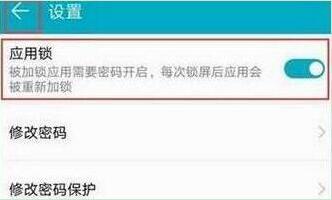
第六步:点击打开需要设置应用锁的应用右侧开关即可设置,关闭开关即可关闭应用锁,设置之后我们需要密码才能进入应用,十分安全~
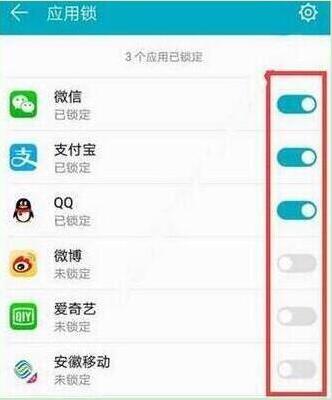
看完了上文为你们讲述的华为畅享9设置应用锁的详细操作步骤,你们是不是都学会设置应用锁的方法了呢?
